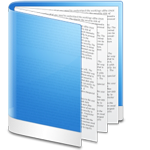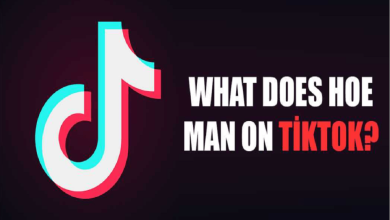Đã có thể đăng nhập nhiều tài khoản Instagram trên cùng một thiết bị – đó là tin vui đối với những ai đang sở hữu cho mình một tài khoản trên trang mạng xã hội chia sẻ ảnh lớn nhất Thế giới này. Thực tế, Instagram không phải là ứng dụng đầu tiên cho phép người dùng làm điều này, mà ngay trước đó, Facebook Messenger cũng đã cho ra mắt tính năng này, giúp người dùng có thể thoải mái thay đổi tài khoản Instagram, tài khoản Facebook Messenger mà không cần đăng xuất tài khoản cũ.
Mầm Non Ánh Dương Instagram for Chrome
This post: Cách đăng nhập nhiều tài khoản Instagram trên điện thoại
Tải Instagram cho iOS miễn phí
Tải Instagram cho Android
Chỉ với một thao tác đơn giản, người dùng có thể dễ dàng chuyển đổi tài khoản Instagram mà không cần đăng xuất như trước.
Thay đổi tài khoản Instagram trên iPhone, iPad
Hiện nay tính năng này cũng có mặt cả trên hệ điều hành Android, nên các bạn có thể xem qua bài hướng dẫn sau đây và làm theo tương tự.
Bước 1: Các bạn đăng nhập vào tài khoản Instagram của mình, sau đó chọn vào biểu tượng hình đầu người ở dưới cùng, bên phải, chạm tiếp vào biểu tượng tùy chọn (hình bánh răng cưa) ở góc trên bên phải màn hình. Tại Options, kéo xuống dưới cùng, chọn Add Account – Thêm tài khoản.
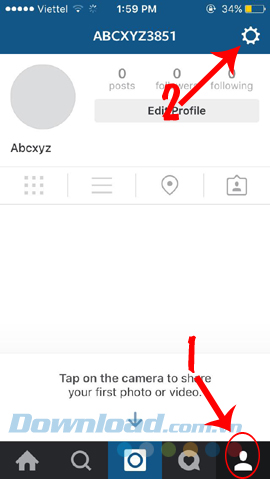
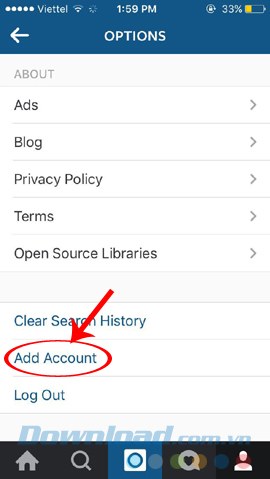
Bước 2: Giao diện mới xuất hiện như khi chúng ta đăng nhập. Nhập vào đây thông tin về tài khoản Instagram thứ 2 muốn sử dụng, chọn vào Login. Sau khi đăng nhập trở lại, chúng ta sẽ thấy tài khoản hiện tại sẽ là tài khoản thứ hai. Đồng thời xuất hiện một biểu tượng mũi tên bên cạch tên tài khoản.
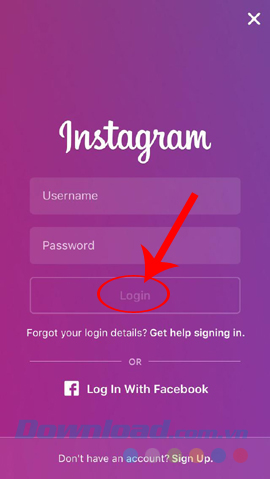
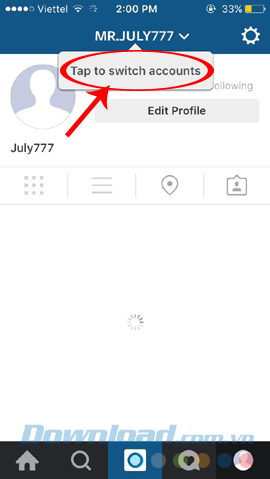
Bước 3: Để thay đổi sang tài khoản khác, chỉ cần chạm vào biểu tượng mũi tên, chọn tài khoản cần sử dụng là xong. Ngoài ra có thể “tap” vào mục Add Account để thêm những tài khoản khác vào thiết bị này.
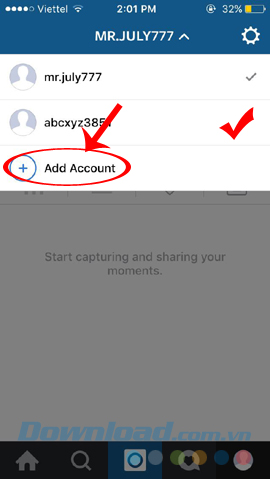
![]()
Đây là phương pháp đặc biệt thích hợp với những người có nhiều tài khoản và thường xuyên phải thay đổi khi sử dụng, cùng với một chút thủ thuật Instagram nữa, ban sẽ là một nghệ sỹ thực thụ. Hy vọng bài hướng dẫn này sẽ có ích cho các bạn!
Xem thêm Cách đăng nhập nhiều tài khoản Instagram trên điện thoại
Đã có thể đăng nhập nhiều tài khoản Instagram trên cùng một thiết bị – đó là tin vui đối với những ai đang sở hữu cho mình một tài khoản trên trang mạng xã hội chia sẻ ảnh lớn nhất Thế giới này. Thực tế, Instagram không phải là ứng dụng đầu tiên cho phép người dùng làm điều này, mà ngay trước đó, Facebook Messenger cũng đã cho ra mắt tính năng này, giúp người dùng có thể thoải mái thay đổi tài khoản Instagram, tài khoản Facebook Messenger mà không cần đăng xuất tài khoản cũ.
Mầm Non Ánh Dương Instagram for Chrome
This post: Cách đăng nhập nhiều tài khoản Instagram trên điện thoại
Tải Instagram cho iOS miễn phí
Tải Instagram cho Android
Chỉ với một thao tác đơn giản, người dùng có thể dễ dàng chuyển đổi tài khoản Instagram mà không cần đăng xuất như trước.
Thay đổi tài khoản Instagram trên iPhone, iPad
Hiện nay tính năng này cũng có mặt cả trên hệ điều hành Android, nên các bạn có thể xem qua bài hướng dẫn sau đây và làm theo tương tự.
Bước 1: Các bạn đăng nhập vào tài khoản Instagram của mình, sau đó chọn vào biểu tượng hình đầu người ở dưới cùng, bên phải, chạm tiếp vào biểu tượng tùy chọn (hình bánh răng cưa) ở góc trên bên phải màn hình. Tại Options, kéo xuống dưới cùng, chọn Add Account – Thêm tài khoản.
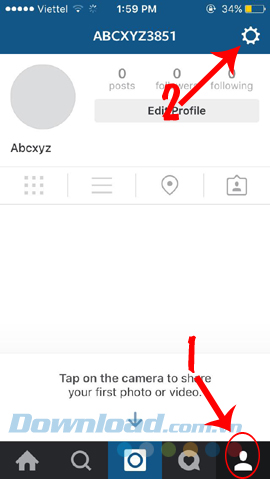
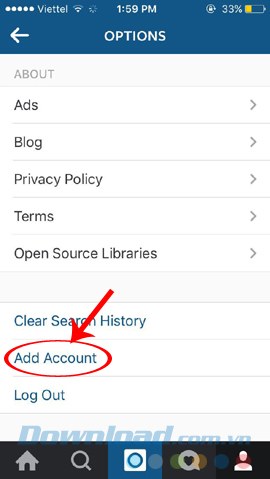
Bước 2: Giao diện mới xuất hiện như khi chúng ta đăng nhập. Nhập vào đây thông tin về tài khoản Instagram thứ 2 muốn sử dụng, chọn vào Login. Sau khi đăng nhập trở lại, chúng ta sẽ thấy tài khoản hiện tại sẽ là tài khoản thứ hai. Đồng thời xuất hiện một biểu tượng mũi tên bên cạch tên tài khoản.
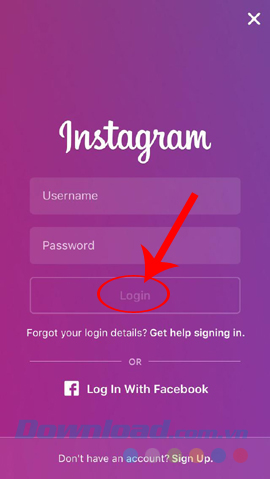
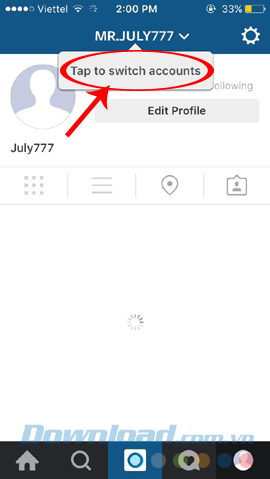
Bước 3: Để thay đổi sang tài khoản khác, chỉ cần chạm vào biểu tượng mũi tên, chọn tài khoản cần sử dụng là xong. Ngoài ra có thể “tap” vào mục Add Account để thêm những tài khoản khác vào thiết bị này.
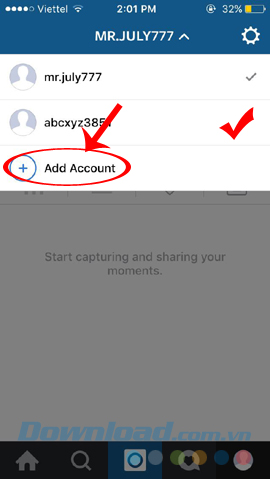
![]()
Đây là phương pháp đặc biệt thích hợp với những người có nhiều tài khoản và thường xuyên phải thay đổi khi sử dụng, cùng với một chút thủ thuật Instagram nữa, ban sẽ là một nghệ sỹ thực thụ. Hy vọng bài hướng dẫn này sẽ có ích cho các bạn!
Bản quyền bài viết thuộc trường THPT thành Phố Sóc Trăng. Mọi hành vi sao chép đều là gian lận!
Nguồn chia sẻ: Trường Mầm Non Ánh Dương (mamnonanhduongvt.edu.vn)
Source: Mamnonanhduongvt.edu.vn
Category: Tổng Hợp